ednet 84290, 84291, 84292 Quick Installation Guide [fr]
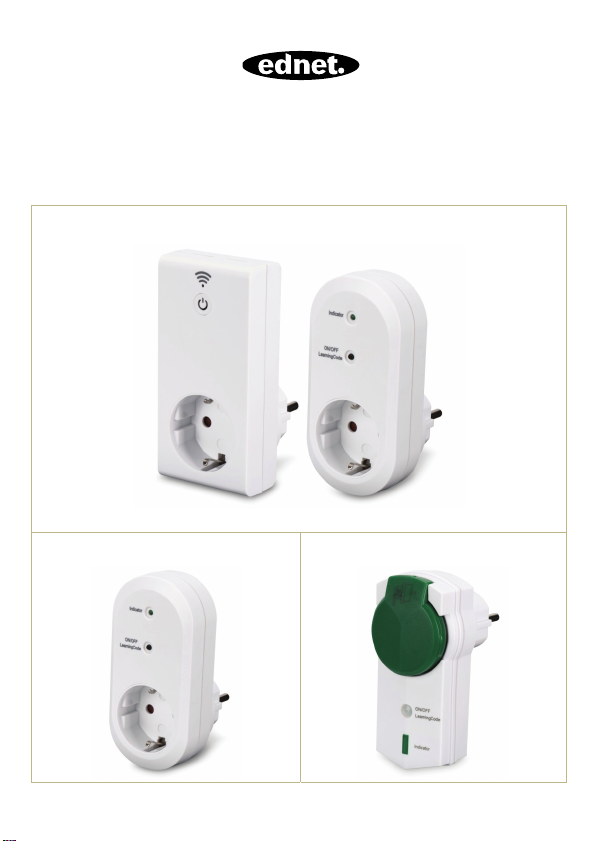
ednet.living
Guide d'installation rapide
84290 • 84291 • 84292
Kit de démarrage ednet.living – 84290
(1 x Unité centrale Wi-Fi + 1 x Prise intelligente d’intérieur)
Prise intelligente d’intérieur ednet.living – 84291
Unité centrale Wi-Fi
Prise intelligente d’intérieur
Prise intelligente d’extérieur ednet.living – 84292
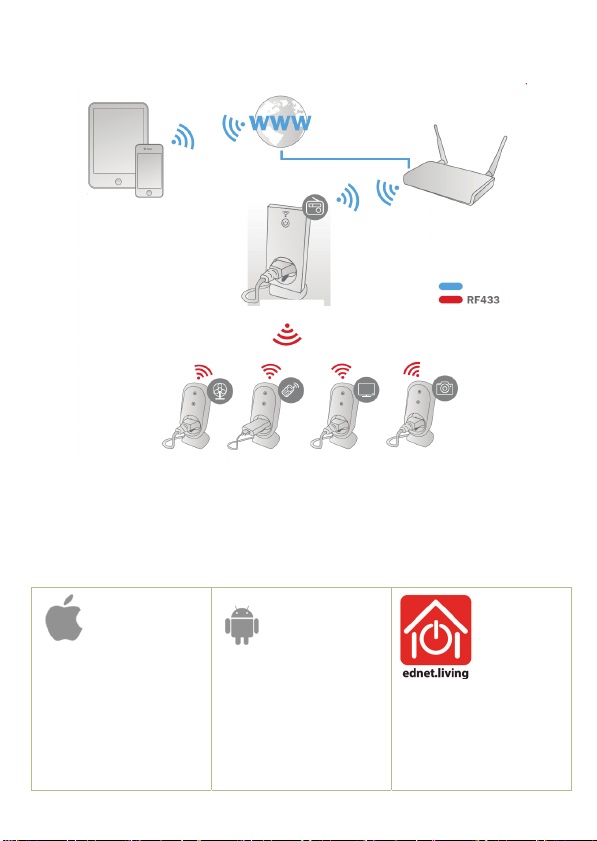
1. Installation
Internet
Tablett es
Smartphone
Routeur
Wi-Fi
Unité centrale Wi-Fi
Passerelle principale
* Veuillez vous assurer que les unités centrales Wi-Fi et les Smartphones sont connectés à internet
afin d’installer et de contrôler les fonctions POWER ON/OFF n’importe où et n’importe quand à partir
d’un Smartphone.
Prise intelligente 1
Prise intelligente 2
Prise intelligente 3
Prise intelligente 4
2. Configuration de l’application
2.1 Installer l’application
iOS V6.0 et supérieure
(1). Recherchez et installez
l’application “ednet.living” sur
vos appareils IOS via la
boutique App Store.
Android V4.0 et
supérieure.
(2). Recherchez et installez
l’application “ednet.living” sur
vos appareils Android via la
boutique Google Play.
(3). Une fois l’application
installée, l’icône de
l’application apparaîtra.
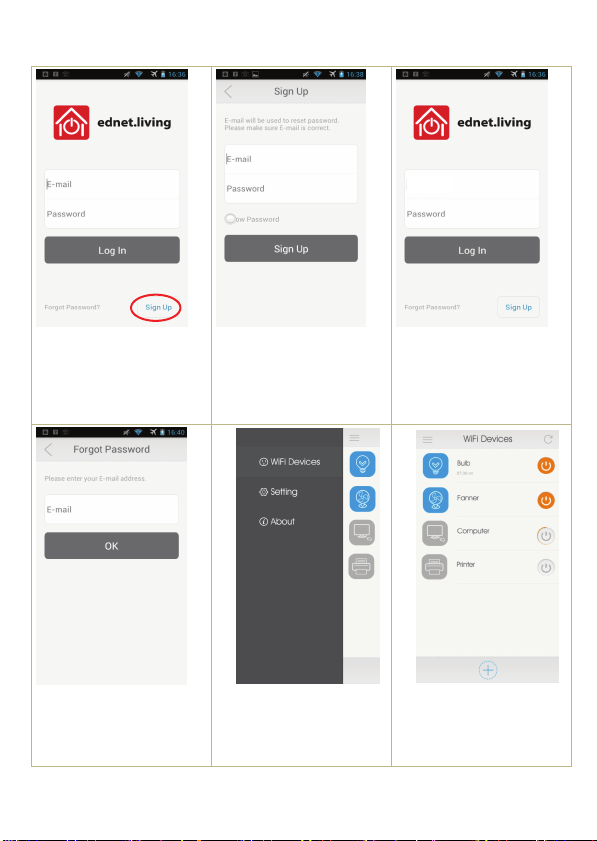
2.2 Inscription, connexion au compte, création/modif ication de mot de passe et interface principale.
ednet.living@ednet.com
(1) Si vous vous connectez pour la
première fois, veuillez cliquer
sur l’icône « Sign up ».
(4) Entrez votre adresse email
puis cliquez sur « OK », vous
pourrez réinitialiser votre mo t
de passe en cliquant sur le lien
envoyé dans votre boîte mail.
(2) Entrez votre adresse mail et
votre mot de passe puis
cliquez sur l’icône « Sign up ».
ATTN : le mot de passe doit
contenir au moins 6
caractères.
(5) Sur le menu à gauche vous
trouverez les touches « Wi-Fi
devices », « Setting » et
« About ».
(3) Entrez votre adresse mail et
votre mot de passe puis
cliquez sur l’icône « Log in ».
Veuillez cliquer sur « forget
password » si vous avez oublié
votre mot de passe.
(6) Sélectionnez « Wi-Fi devices »
pour afficher la liste des
appareils Wi-Fi.
